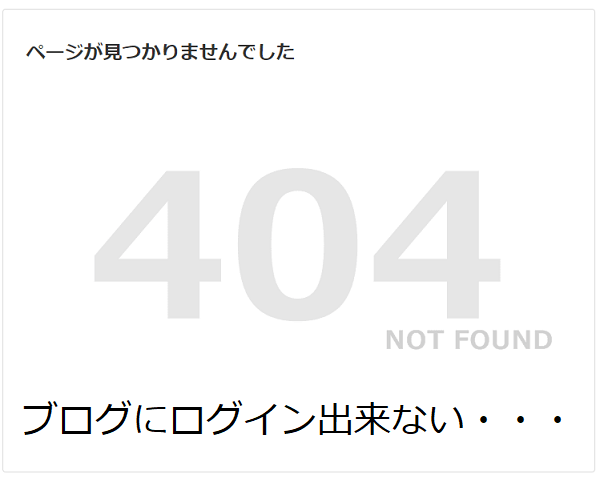
ブロガーさんむけの記事です。
✔SiteGuard WP Pluginを使っている人
✔ブログのログイン画面を表示させたい
✔ブログ設定を変えた時にSiteGuardから来る更新番号を探す
✔サーバーに問い合わせる
✔更新通知はどこかに来ているかもしれない
こんな内容です。
サーバーの管理画面から更新番号を探し出しアドレスバーに打ち込んでログインする
わたしはロリポップをつかっているのでロリポップで説明します。
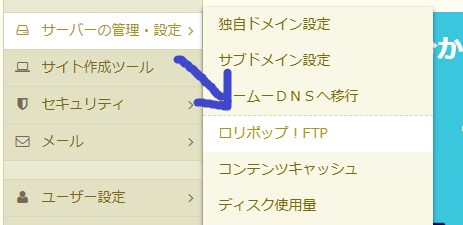
ロリポップのユーザー専用ページを開く。
該当するサイト(ブログ)のURLをクリックする。
すると、下の様な表示になる。
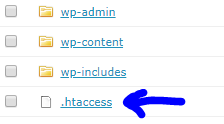
その中から「.htaccess」をクリックする。
下の画面になる。
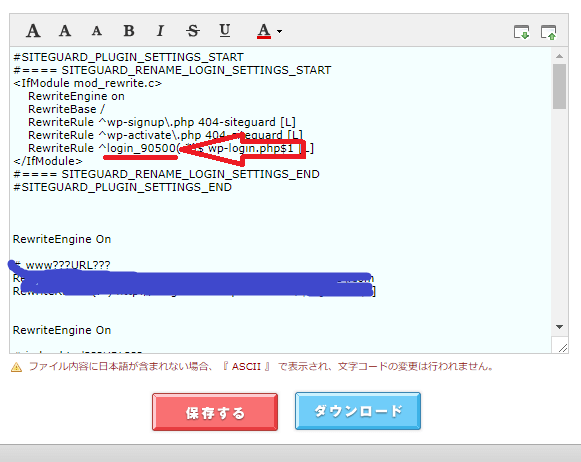
プラグイン「siteguard」のことが書いてある。
START~ENDの中に、
「login_○○○・・」login_の後に数字がかいてあります。
その数字を、自分のブログアドレスの後に打ち込んでください。
アドレス+/+login_数字
スラッシュを忘れずに。
![]()
_1234は、たとえです。
そうするとブログのログイン画面が表示されるはず。
↓こんな感じ
○○○.com/login_○○○
?ちなみに
_ ←この記号を「アンダースコア」と呼ぶそうです。
わたしは知らなかったのでググりました。
「Shift+ろ」で表示されます。(半角英数字)
更新番号を探してログインするは以上です。
ブログのメールアドレスを変える
1.「設定」のメルアドを変える
ブログのダッシュボードから
1「設定」
2「一般設定」
と開いていきます。
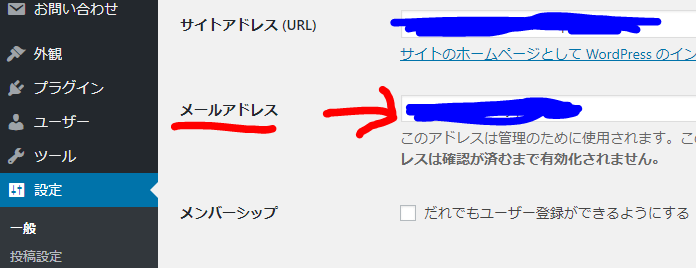
「メールアドレス」のBOXに新しいメールアドレスを入力する。
「変更を保存」をクリックする。
すると↓の表示になる。

新しいメルアドが表示されます。と同時に、新しく設定したメール宛に確認のメールが届く。
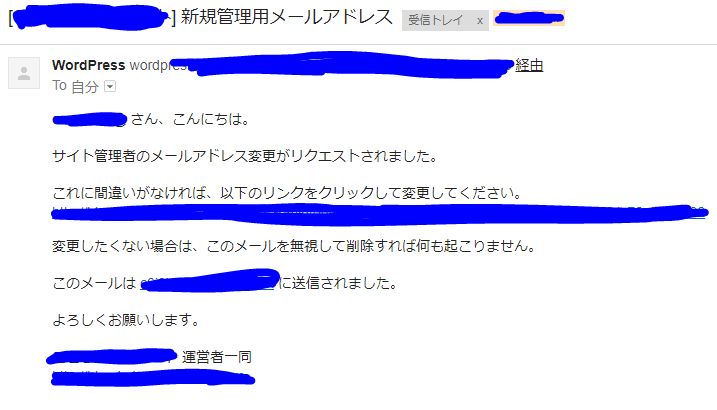
中盤の「間違いがなければ、以下のリンクをクリックして変更してください。」の下に書いてあるURLをクリックしましょう。

すると新しいメルアドが設定された「設定画面」に飛びます。
間違えなく「あなたが変更した」という確認のためです。
2.「ユーザー」のメルアドを変える
1「ユーザー」
2「あなたのプロフィール」
真ん中あたりあるメルアドを変更する。
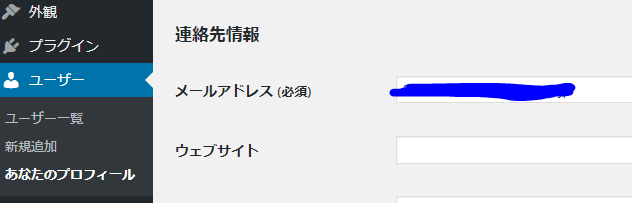
「プロフィールを更新する」をクリックして完了。
3.「お問い合わせ」のメルアドを変える
プラグインでお問い合わせフォームをつくっている場合は、そのメルアドも変えましょう。
わたしは「contact form7」をつかっています。
新規から自分でつくった「お問い合わせ」のページを開く。
タイトル名は自分考えて書いたはずですよ?
わたしは何個もありました。最初、わけも分からずつくってしまったのでしょう。(^.^;
ソレらしきモノを探してアドレスを変えました。本当にメールが届くのかテストした方がいいです。
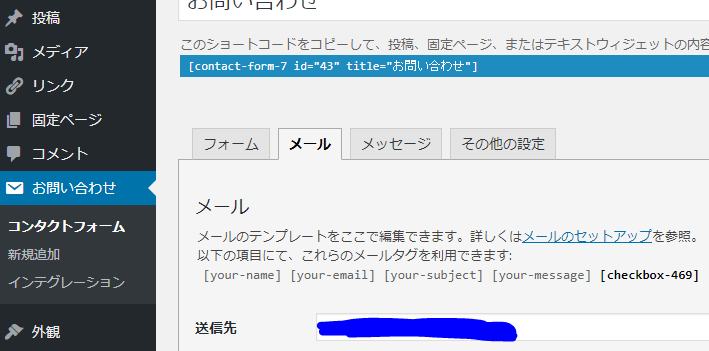
「フォーム」からタブを「メール」に切り替える。
送信先の横のBOXの中に、さきほど新しく変更したメルアドを入力してください。
お疲れ様でした。以上で3つの変更ヶ所の終了です。
↓このブログを参考にさせていただきました。わかりやすく書いてあります。
ロリポップの対応について
当日の午後15:02に質問を送信

返信回答は翌日の午後1:20
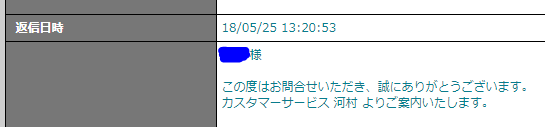
約24時間。これが早いか遅いからは分かりません。
以下はプロバイダー宛に届いたメールです。
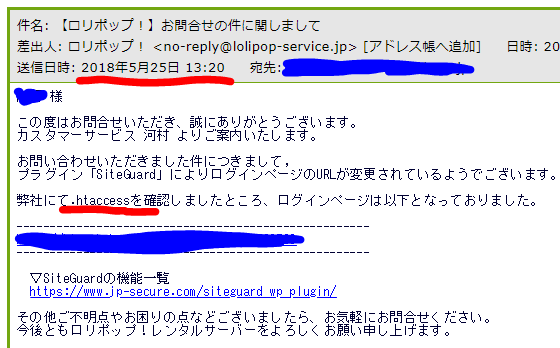
プラグイン「SiteGuard」からの新しいログインURLが書いてあるので、そこをクリックすれば早かったです。
その上に「.htaccsess」を確認しましたところ、・・」と書いてありました。
おわりに
なぜログインできなくなってしまったのかといいうと、ブログにメタ情報を表示させておくとセキュリティ上あまりよろしくないからです。
情報がわかればブログからログインできちゃいます。実際、何度もログインを試された形跡がありました。
このログインできなくなった別のブログは、一番最初につくったブログです。まだスマホを持っていなかったので、プロバイダーのメルアドをブログのメールに設定していました。
わたし自身、ココ最近、ほとんどプロバイダーのメールを開いていませんでした。スマホのGメールに気を取られてすっかりその存在を忘れていた・・(゜.゜)
最初、そのメールの存在を思い出す前は、ロリポFTPで表示されているsiteguardのコードやらを消してみようか、とか、かなりややっこしい解決法を検索していまいました。
ところが翌日「あ、そういえばプロバイダーのメールBOXに更新通知が来ているかも知れない」ってひらめいたんです。
そしたら、ロリポップの回答も合わせてsiteguardからの通知も届いたいたというわけです。
サーバーの人には申し訳無ですが、「災い転じて福となす」とは正にこのこと。もしものときに自力でなんとかできそうな気もします。
「取りあえず自分でやれるところまでやってみること」が自分のためにもなるって思いましたよ。



もっと探してみる